OneDrive アプリを使用する場合は、デバイスにファイルのローカル コピーをダウンロードできます。
-
OneDrive アプリで、ダウンロードするファイルが保存されているフォルダーを開きます。 フォルダーの内容がサムネイルとしてではなく、リストビューに表示されていることを確認します。
-
保存するファイルの横にある [ その他 の
![Android 用の OneDrive アプリの [詳細] ボタン](https://support.content.office.net/ja-jp/media/40a246d9-d37c-4f4d-870d-e93d9c14a744.png)
-
複数のファイルを選択するには、1 つの写真または動画を押したまま、別のファイルの名前の横にある円をタップしてオンにします。
-
右上隅 にある [その他 の
![Android 用の OneDrive アプリの [詳細] ボタン](https://support.content.office.net/ja-jp/media/40a246d9-d37c-4f4d-870d-e93d9c14a744.png)
-
-
[この場所に保存] の矢印をタップして、デバイスのフォルダーを表示します。 ダウンロードしたファイル用のフォルダーを選んで、[保存] をタップします。
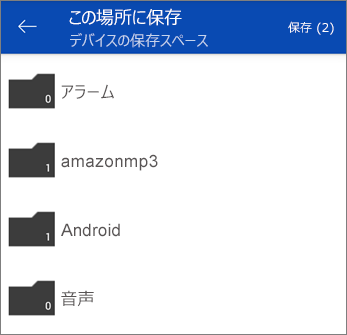
-
OneDrive アプリで、ダウンロードする写真または動画を含むフォルダーを開きます。 フォルダーのコンテンツが、サムネイルではなくリスト ビューに表示されていることを確認します。
-
写真や動画を選択します。 (複数のファイルを選択するには、1 つの写真または動画を押したまま、別のファイルの名前の横にある円をタップしてオンにします。)
-
[ 共有 ]

![iOS の OneDrive アプリの [写真を保存] ボタンのスクリーンショット](https://support.content.office.net/ja-jp/media/42c6b7f3-4f03-4b94-aaa7-9daa884807f4.png)
-
デバイスのカメラ ロール フォルダーで、ダウンロードした写真または動画を検索します。
-
OneDrive アプリで、目的のファイルのチェック ボックスをオンにします。 (Windows スマートフォンの場合は、ダウンロードするファイルを長押ししてから、必要な追加ファイルのチェック ボックスをオンにします)。
注: Windows Phone で OneDrive を利用する場合、現時点では、フォルダーや OneNote ノートブックをダウンロードすることはできません。
-
[ダウンロード] を選択します。 (Windows スマートフォンの場合は、[ その他 の


-
ダウンロードしたファイルを見つけるには、ダウンロードの開始時に表示される [ ダウンロード ] ウィンドウで、[ ダウンロード フォルダーを開く] を選択します。
(Windows スマートフォンの場合は、ダウンロードするデバイス上のフォルダーを見つけて開き、[ 保存 ]

注: アプリの場合、複数のファイルを選択すると、1 つの zip 形式のフォルダーとしてまとめてダウンロードされます。 すべてのファイルがアプリのダウンロード フォルダー (コンピューターのダウンロード フォルダー内のサブフォルダー) にダウンロードされます。
Windows スマートフォンの場合、複数のファイルを選択すると、個別にダウンロードされます。
補足説明
|
|
サポートに問い合わせ
テクニカル サポートについては、「Microsoft サポートに問い合わせ」 にアクセスし、問題を入力し、[ヘルプ]を選択します。 引き続きヘルプが必要な場合は、モバイル デバイスをシェイクし、[問題の報告] を選択します。 |











